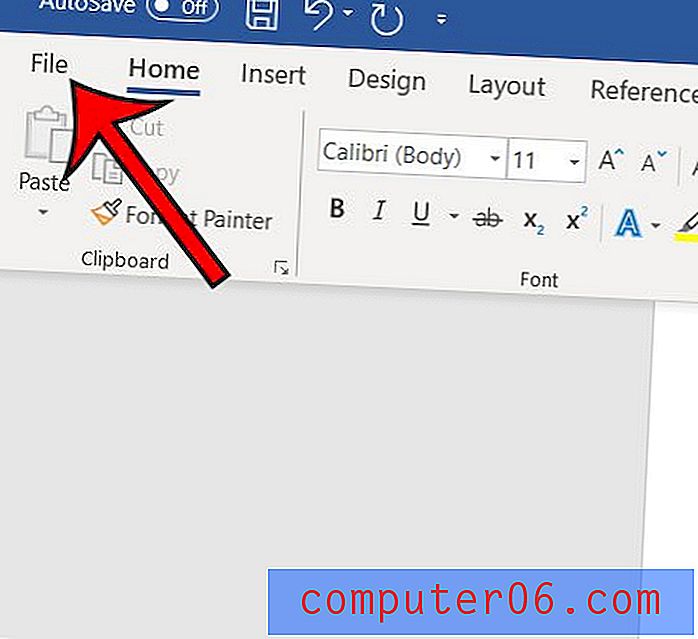MacBook Air'de Oturum Açma Parolasını Değiştirme
Bilgisayarınızı güvende tutmanın önemli bir adımı güçlü bir kullanıcı şifresidir. Genellikle bu parolayı hiçbir zaman bir arkadaşınız veya ailenizden başka biriyle paylaşmazsınız, böylece bilgisayara ve tüm bilgilerinize erişimi sınırlandırmazsınız.
Ancak şifreniz eski, zayıf veya artık erişim izni vermek istemediğiniz biriyle paylaşılmışsa, bu şifreyi güncelleme zamanı gelmiş olabilir. Aşağıdaki eğitimimiz, kullanıcı şifresini güncelleyebilmeniz için MacBook'unuza nereye gideceğinizi gösterecektir.
MacBook Air Kullanıcı Parolanızı Değiştirme
Bu makaledeki adımlar, macOS High Sierra işletim sistemi kullanılarak bir MacBook Air'de gerçekleştirildi. Bu değişikliği yapmak için eski şifreyi bilmeniz gerekeceğini unutmayın. Bu adımlar tamamlandıktan sonra, MacBook Air'inize bir sonraki oturum açmak istediğinizde yeni şifreyi kullanabilirsiniz.
Önemsiz dosyaları silerek Mac'te depolama alanını temizleme ile ilgili kılavuzumuza göz atın.
Adım 1: Dock'unuzdaki Sistem Tercihleri düğmesini seçin.

2. Adım: Güvenlik ve Gizlilik düğmesini tıklayın.
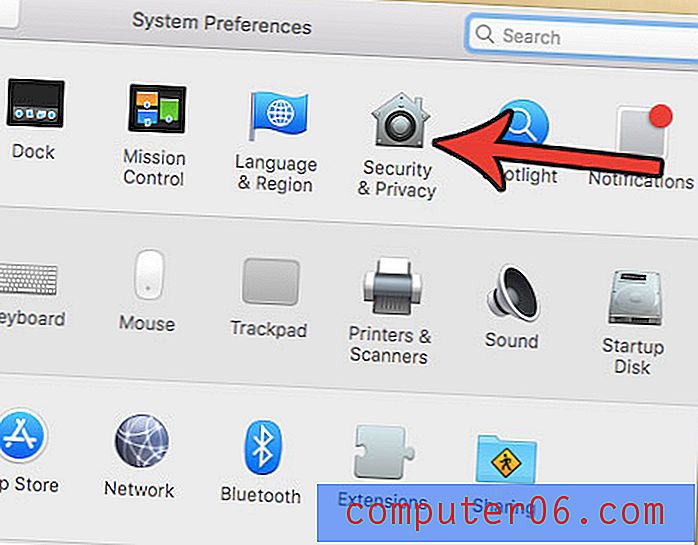
Adım 3: Menünün üst kısmındaki Genel sekmesini seçin.
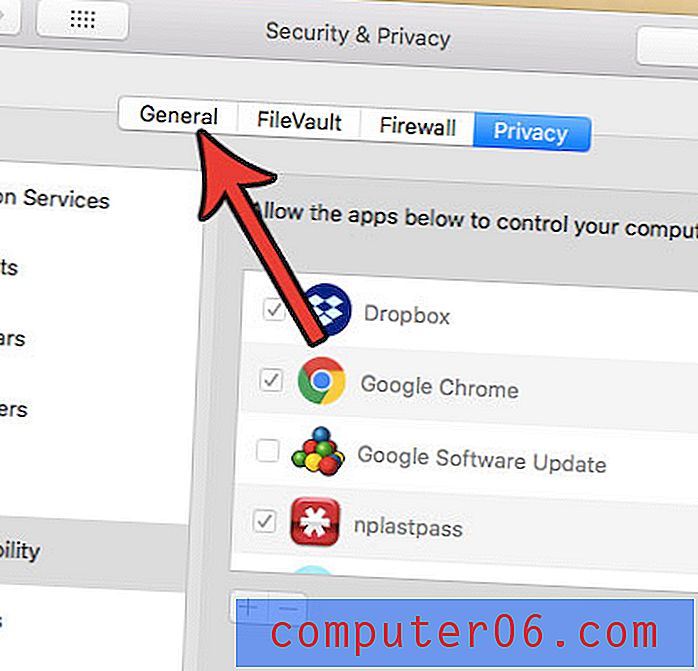
Adım 4: Parolayı Değiştir düğmesini tıklayın.
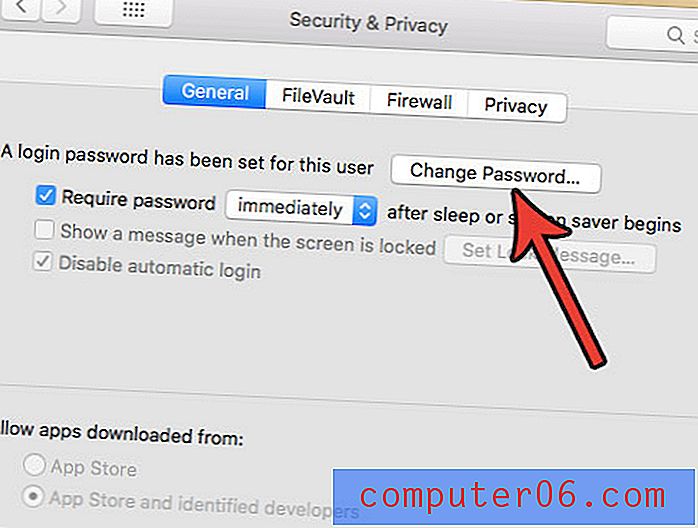
Adım 5: Eski şifrenizi girin, ardından yeni şifrenizi girin, yeni şifreyi tekrarlayın, bir ipucu oluşturun ve ardından Tamam düğmesini tıklayın.
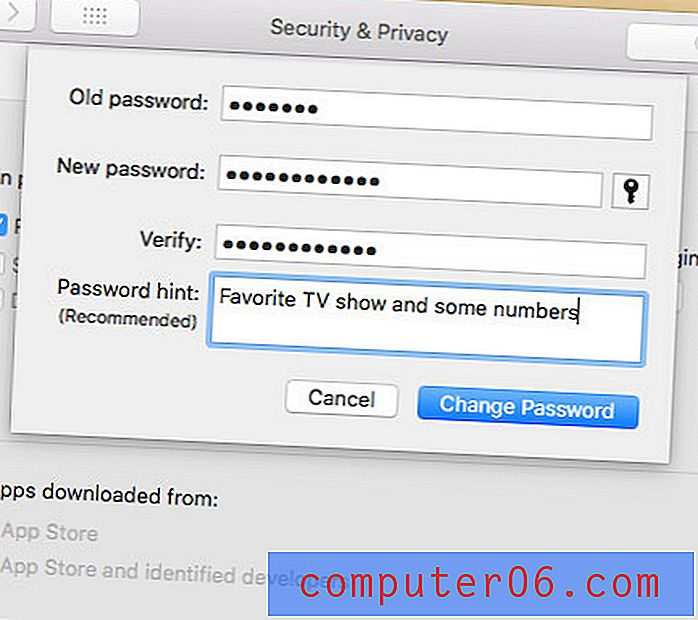
Ekran koruyucunuzun gelmesi gerçekten uzun sürüyor mu? Etkinleştirilmeden önce daha uzun veya daha kısa bir süre işlem yapılmamasını tercih ediyorsanız Mac ekran koruyucu ayarlarını nasıl değiştireceğinizi öğrenin.